

By アデラD.ルイ, Last updated: June 25, 2024
優れた品質を探求する 1080p スクリーンレコーダー 視覚的に素晴らしい環境で、ぼやけてピクセル化された録画とはお別れしましょう。探すのはもうやめましょう! このガイドでは、必須かつ最先端の 1080p 画面録画ソフトウェアを紹介します。
経験豊富なコンテンツクリエイターでも、初心者でも、フルタイムの教育者でも、この記事では、 高品質のスクリーンレコーダー 画面録画を強化できます。始めましょう!
パート1. 高画質のPC向けベスト1080pスクリーンレコーダーパート 2. Mac と Windows 向けの 10p スクリーン レコーダー ベスト 1080パート3. 高解像度スクリーンレコーダーを選択する際のヒントパート4。よくある質問まとめ
FoneDog スクリーンレコーダー 最高級の 1080p スクリーン録画ソリューションを求める PC ユーザーにとって、最高の選択肢です。スクリーンとカメラの両方を同時に簡単にキャプチャできるため、鮮明なビデオ品質が保証されます。ノイズ除去とサウンド強化のテクノロジーが統合されているため、オーディオ録音は抜群です。
このソフトウェアは、録画中に遅延や邪魔なロゴが発生しないことを保証し、すべての瞬間の本質を保持します。さらに、ユーザーはマイクを介してシステムサウンドを有効にし、録画プロセス中にスクリーンショットを簡単にキャプチャできます。FoneDog Screen Recorderは、PCで高品質の画面録画をしたい人にとって必須のツールになります。
無料ダウンロード
Windowsの場合
無料ダウンロード
通常のMacの場合
無料ダウンロード
M1、M2、M3の場合
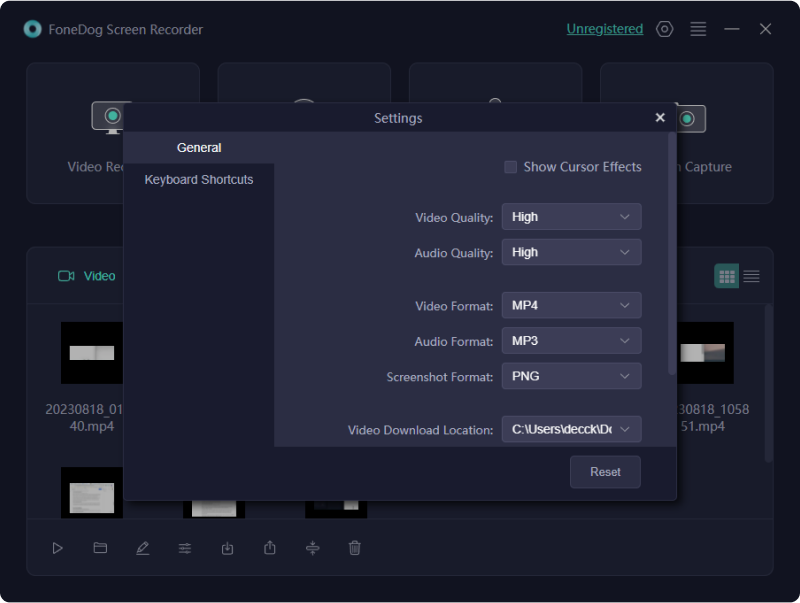
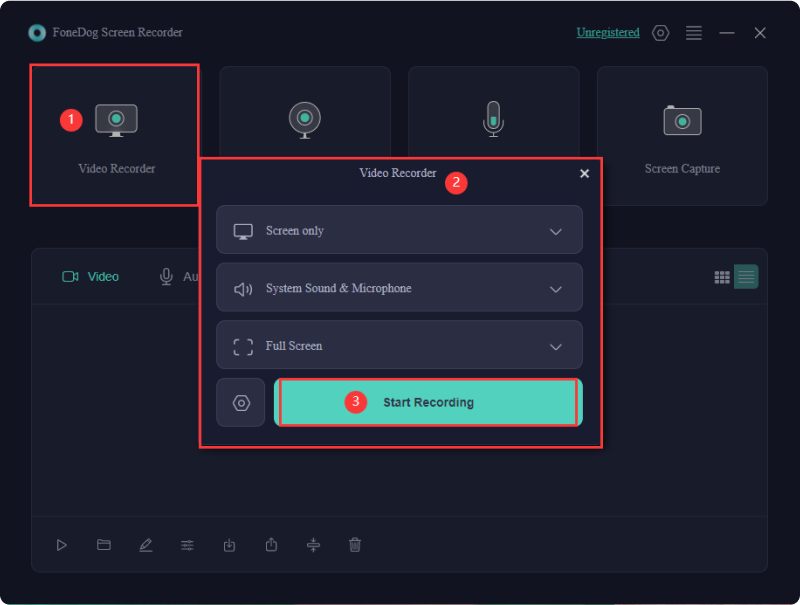
精巧で複雑なビデオを撮影して最適な結果を得るには、画面録画を以下の方法で実行することをお勧めします。 高精細度の (HD) で、最低解像度は 720p です。ただし、一部のソフトウェアでは高品質のビデオ スクリーン キャプチャに対応していない場合があります。ここでは、10p 解像度を簡単に処理できる 1080 個のスクリーン レコーダーのリストをまとめました。
これらのアプリケーションの機能はそれぞれ異なりますが、優れた録画品質と画像の鮮明さに注力しているという点は共通しています。必要なのは、ニーズに最も合った 1080p スクリーン レコーダー ソフトウェアを選択することだけです。
Veed.ioは、スクリーンキャプチャ、変更、配信においてトップクラスの機能を提供する包括的なソリューションとして際立っています。WindowsとmacOSの両方のオペレーティングシステムと互換性があります。Veedを使用すると、ユーザーは オーディオをキャプチャする、ウェブカメラの映像、画面コンテンツなど、さまざまなレイヤーの選択肢が用意されており、ユーザーは画面上の好きな場所に配置できます。
Advantages:
デメリット: 編集機能が制限されている
liteCam HD は、Windows PC ユーザー向けにカスタマイズされた直感的なスクリーン キャプチャ ソリューションです。このソフトウェアを使用すると、ユーザーは画面上のすべてのアクションを鮮明な高解像度でキャプチャして記録できます。最適なスクリーン キャプチャ ツールとして位置付けられており、ストリーミング ビデオ、ウェビナー、ゲーム セッションなど、さまざまなコンテンツを巧みに記録します。
最先端の技術を特徴とする liteCam HD は、圧縮の強化と速度の高速化を特徴とする優れた画面録画パフォーマンスを実現しながら、完璧な品質を維持します。さらに、録画した HD コンテンツを MP4 または WMV 形式にシームレスに変換し、YouTube などのプラットフォームで簡単に共有できます。
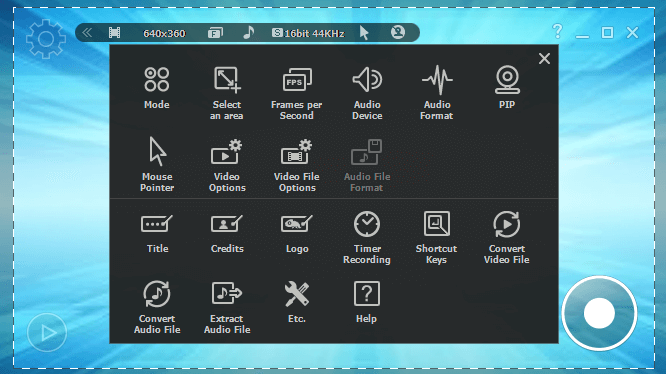
Advantages:
短所:
RecordCast は、スクリーン キャプチャ用の包括的な Web ベースのソリューションで、モニターに表示されるすべての重要なコンテンツを効果的にキャプチャします。優れたオンライン 1080p スクリーン レコーディング ツールとして機能し、必要なソフトウェアのインストールやプラグインの統合なしでシームレスに動作し、クリックするだけでオンライン コンテンツを簡単に記録できます。
Advantages:
デメリット: 無料版では、ビデオ録画が最長 5 分に制限されます。
Movavi Screen Recordingアプリケーションは、音声付きのスクリーンキャプチャを簡単に実現し、高解像度のビデオチュートリアル、プレゼンテーション、デモンストレーションの作成を容易にします。次のようなさまざまなアクティビティの録画を容易にします。 Skype 会話、オンライン メッセージング、ストリーミング コンテンツ、ゲーム セッションなど。さらに、ユーザーは録画設定を微調整して、ビデオ コンテンツの品質とサイズをカスタマイズできます。
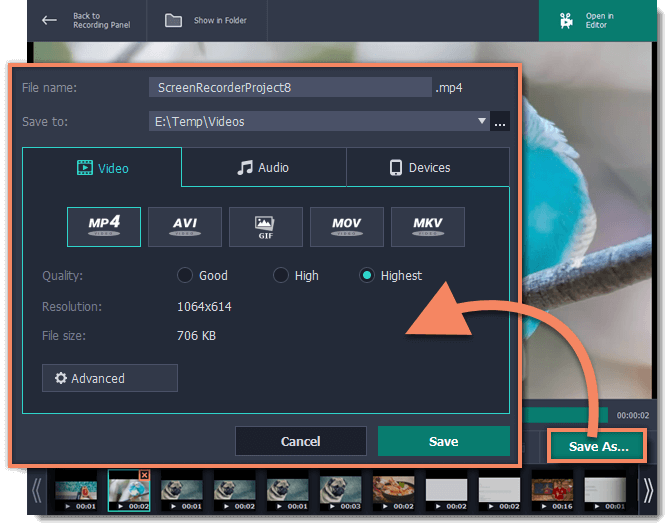
Advantages:
短所:
Blueberry Software が開発した Flashback Express は、シンプルな高解像度の画面録画アプリケーションです。Windows と Mac の両方のプラットフォームに対応しており、ゲーマー、教育者、企業の間で、ビデオ コンテンツを簡単に作成できる人気の選択肢となっています。
Flashback Express を使用すると、ユーザーは画面、ウェブカメラのフィード、オーディオを同時にキャプチャできます。さらに、統合されたビデオ エディターによってシームレスな編集が可能になり、最終ビデオのさまざまな出力形式が提供されます。
Advantages:
短所:
Flixier は、インターネット ベースのビデオ編集ツールです。ユーザーは、クリックするだけで 3 分以内に素晴らしいビデオを作成し、リアルタイムで共同作業を行い、作品をすばやく公開できます。チーム メンバー間でのシームレスなプロジェクト同期を容易にし、瞬時にファイルを共有できます。
完了すると、ユーザーはワンクリックでさまざまなソーシャルメディアプラットフォームにビデオを簡単に公開できます。さらに、この画面録画機能は、プロやビデオ編集者のニーズを満たすフルHD出力を提供します。
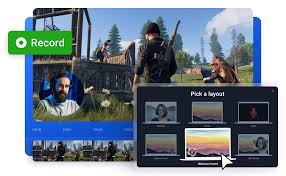
Advantages:
デメリット: 編集速度が比較的遅い
Ezvid は、Windows オペレーティング システム向けにカスタマイズされた無料の HD ビデオ作成アプリケーションです。主な機能は教育またはガイダンス ベースのビデオ コンテンツの作成ですが、さまざまなアプリケーションで使用できます。高解像度のビデオをパソコンに保存するか、YouTube にすばやくアップロードするかを選択できます。
Advantages:
短所:
Camtasia は、画面をキャプチャしてビデオを編集するためのソフトウェアです。この非常に鮮明な画面レコーダーは、Windows と Mac のオペレーティング システム間で互換性があり、コンテンツ プロデューサー、教師、企業など、さまざまなユーザーが 1080p または 4K 品質でプロデュースされたビデオ映像を作成するために広く使用されています。
さらに、Camtasia を使用すると、楽しくインタラクティブなテストや評価を簡単に作成できます。ユーザーは、YouTube や Vimeo などの人気の動画共有サイトや LinkedIn に自分の動画を簡単に投稿できます。
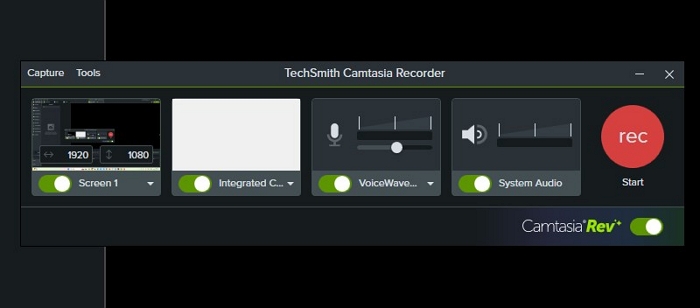
Advantages:
短所:
Panopto は、透かしのない簡単な画面キャプチャを可能にします。トップクラスのオンラインビデオを作成するために画面をキャプチャするための最適なソリューションを提供します。この画面キャプチャツールを使用すると、ユーザーは全画面または特定の領域を簡単に録画し、Web カメラを統合し、ナレーションでビデオをカスタマイズできます。さらに、ユーザーはキャプチャしたビデオを YouTube または他のストリーミングプラットフォームにシームレスにアップロードできます。
Advantages:
短所:
ScreenApp は、フルスクリーン機能を備えた優れた Web ベースのレコーダーです。このアプリケーションを使用すると、Web カメラ、マイク、システム オーディオを含めるか除外するかを選択でき、最大 3 時間の連続録画セッションに参加できます。さらに、Zoom やカメラの録画を編集して、洗練された最終製品を作成できます。ユーザーは、録画を簡単にトリミングおよび結合して、不要なセグメントを削除できます。
Advantages:
短所:
このセクションでは、PC 用の 1080p スクリーン レコーダー ソフトウェアを選択する際の考慮事項について説明します。
確かに、特定のスクリーン キャプチャ アプリケーションでは、計画された録画を設定する機能が提供されており、事前に決められた時間に録画が自動的に開始されるようになります。
4 × 3,840 ピクセルという優れた品質を誇る 2,160K 解像度を選択すると、4 倍のピクセル解像度が得られます。これにより、4K でキャプチャされたビデオ、イベント、ウェブキャスト、またはプログラムは、時間が経っても関連性と品質を維持できます。ソース ビデオを 1080K からフル HD に変換すると、制作価値が向上するだけでなく、元々 XNUMXp 品質で撮影された映像よりも汎用性が向上します。
人々はまた読む[4つの方法] 2024年にChromebookで画面を録画する方法Windows/Mac/Phone用のベスト内蔵オーディオレコーダー14選
結論として、これらすべてを知って 1080p スクリーンレコーダー 高品質の録画を完璧にキャプチャしたい PC ユーザーに素晴らしい知識を提供します。FoneDog スクリーン レコーダーは、比類のないビデオとオーディオの品質と簡単な使いやすさを提供する究極の選択肢です。
シームレスな録画機能と便利な機能を備えたこの製品は、画面体験を鮮明かつ正確に保存して共有したい人にとって必需品です。クリアな録画セッションをお楽しみください。
コメント
コメント
スクリーンレコーダー
ウェブカメラと音声で画面をキャプチャする強力な画面録画ソフトウェア。
人気記事
/
面白いDULL
/
SIMPLE難しい
ありがとうございました! ここにあなたの選択があります:
Excellent
評価: 4.7 / 5 (に基づく 69 評価数)